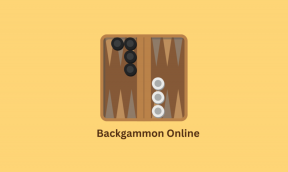Как включить звук игроков в Warzone
Разное / / April 03, 2023

Все мы любим играть в игры. Мы настаиваем на том, чтобы играть в игры, чтобы избавиться от стресса в повседневной жизни. Помимо снятия стресса, игры также являются основным источником развлечения. В зависимости от нашей доступности и интересов можно наслаждаться различными видами игр. Когда возникает спор между видеоиграми или традиционными, большинство из нас голосует за видеоигры, поскольку они удобны и не требуют физической работы. Нас привлекает графика и анимация в этих играх. Мы любим видеоигры, и многие из нас при этом сталкиваются с многочисленными сомнениями. Например, многие пользователи сомневаются, как включить звук игроков в Warzone или даже как включить звук кого-то в Warzone и т. д. Если вы ищете советы о том же, мы предлагаем вам полезное руководство, которое научит вас, как отключить звук кого-то в Warzone и включить звук игроков в Warzone.

Оглавление
- Как включить звук игроков в Warzone
- Почему я не слышу своего друга в лобби Warzone?
- Как включить звук вечеринки в Warzone?
- Как отключить звук в Warzone?
- Как включить звук игроков с помощью кнопки переключения в Warzone?
- Как включить звук игроков Warzone с помощью изменения настроек звука?
- Как включить звук игроков в Warzone с помощью включения кроссплатформенного чата?
- Как мне поговорить с другом в Warzone?
- Почему один человек отключен в Warzone?
Как включить звук игроков в Warzone
Продолжайте читать дальше, чтобы найти шаги, подробно объясняющие, как включить звук игроков в Warzone, с полезными иллюстрациями для лучшего понимания.
Почему я не слышу своего друга в лобби Warzone?
На самом деле, вы можете заглушить кого-то в зоне боевых действий, используя предоставленные вам варианты. В этой статье вы также можете узнать, как включить микрофон в Warzone. Вот распространенные причины, по которым вы не слышите своего друга в лобби Warzone.
- В общем, распространенная причина, по которой вы не слышите своего друга в лобби Warzone, это запретить игре доступ к вашему микрофону. Итак, прежде всего, вы должны разрешить Warzone доступ к вашему микрофону.
- Во-вторых, плохое или отсутствующее подключение к интернету может привести к тому, что вы не услышите чей-либо голос в лобби Warzone. Чтобы четко слышать голос других игроков, требуется хорошее подключение к Интернету.
- Наконец, если у вас есть не включил ваш голосовой чат в Warzone вы не можете слышать чей-либо голос в холле.
Как включить звук вечеринки в Warzone?
Всем нам нравится быть в зоне боевых действий вечеринка. И мы не любим, чтобы вечеринка была приглушенной. Но не беспокойтесь, так как в Warzone есть способ включить звук вечеринки. Следуйте приведенным ниже инструкциям, чтобы понять, как включить звук группы в Warzone или как включить звук игроков в группе Warzone на PS4.
1. Из Служебный долг: Зона боевых действий экран игры на PS4, нажмите кнопку кнопка ОПЦИИ на вашем контроллере PS4.

2. Из Параметры вкладку, нажмите кнопку Квадратная кнопка с контроллера, чтобы вызвать ТАБЛО экран.
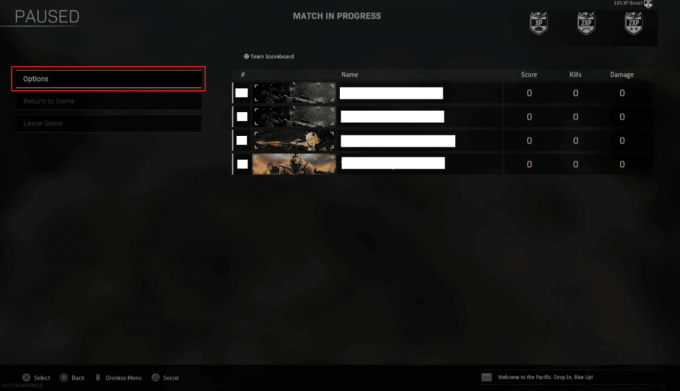
3. Выберите желаемый игрок с вечеринки с помощью Вверхи внизкнопки.
4. Затем нажмите кнопку кнопка X отключить/включить звук выбранный игрок.
Примечание: вы не сможете увидеть значок «Отключить звук» или «Включить звук» рядом с именем игрока, чтобы определить его статус. Но вы можете найти Индикатор отключения/включения звука внизу экрана, как показано ниже.
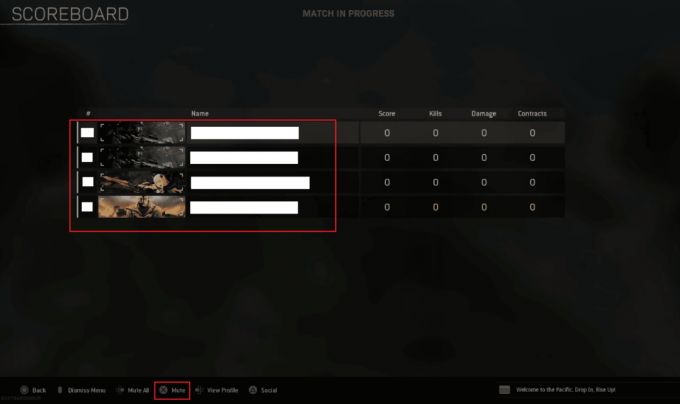
Также читайте: Как включить звук кого-то в Instagram
Как отключить звук в Warzone?
Вы можете следить за шаги, упомянутые выше чтобы отключить или включить звук игроков в COD Warzone.
Как включить звук игроков с помощью кнопки переключения в Warzone?
Если вы хотите включить микрофон для кого-либо с помощью кнопки-переключателя, выполните следующие действия:
1. Сначала выберите желаемый игрок из лобби Warzone.
2. Следовать разные методы для разных устройств, как указано ниже, чтобы включить звук игроков:
- Если вы используете PlayStation 4, нажмите Икскнопка на вашем контроллере.
- Если вы используете Xbox One, нажмите Акнопка на вашем контроллере.
- Если вы используете ПК, щелкните правой кнопкой мыши желаемый игрок и нажмите на Отключить звук или Включить звук вариант.

Также читайте: Можете ли вы получить Warzone Aimbot на Xbox One?
Как включить звук игроков Warzone с помощью изменения настроек звука?
Если вы хотите включить звук, изменив настройки звука, вам просто нужно проверить, включен ли голосовой чат в Warzone или нет. Для этого выполните шаги, указанные ниже:
1. нажмите кнопка ОПЦИИ на ваше контроллер PS4 для доступа к параметрам игрового меню.
2. Затем выберите Вкладка «Настройки» > «АУДИО» вариант.

3. Прокрутите вниз и поверните НА переключатель для ГОЛОСОВОЙ ЧАТ вариант.
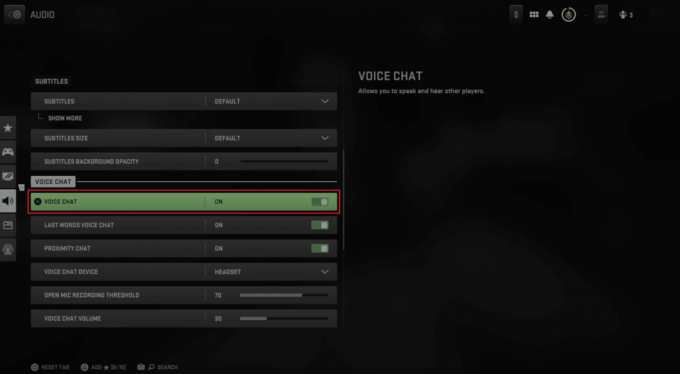
4. Затем перейдите к КАНАЛЫ раздел и выберите ВСЕ ЛОББИ вариант для ГОЛОСОВОЙ КАНАЛ ИГРЫ.
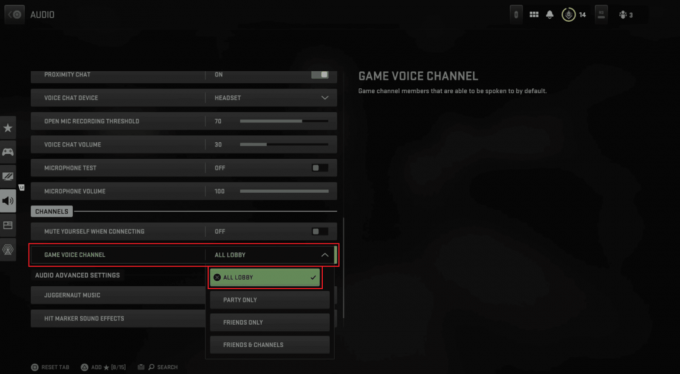
Также читайте: Как отключить микрофон в Windows 10
Как включить звук игроков в Warzone с помощью включения кроссплатформенного чата?
Этот способ можно использовать, если рассмотренные выше методы у вас не сработали. Включить кроссплатформенный чат также просто. Итак, попробуйте выполнить шаги, указанные ниже:
1. Перейдите к Вкладка шестеренки настроек после нажатия на кнопка ОПЦИИ на вашем контроллере PS4.
2. Теперь выберите АККАУНТ И СЕТЬ вариант.
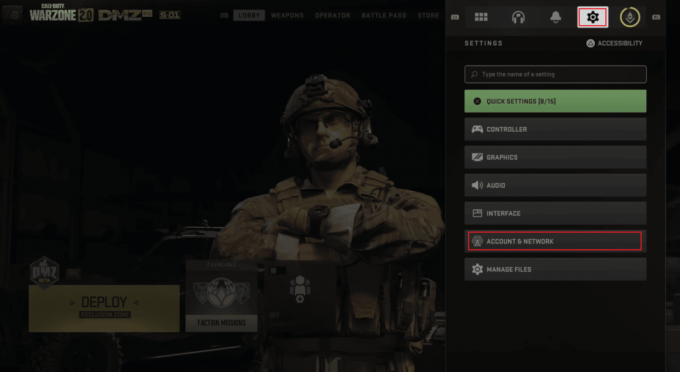
3. Включить КРОССОВАЯ КОММУНИКАЦИЯ функцию, выбрав НА вариант.
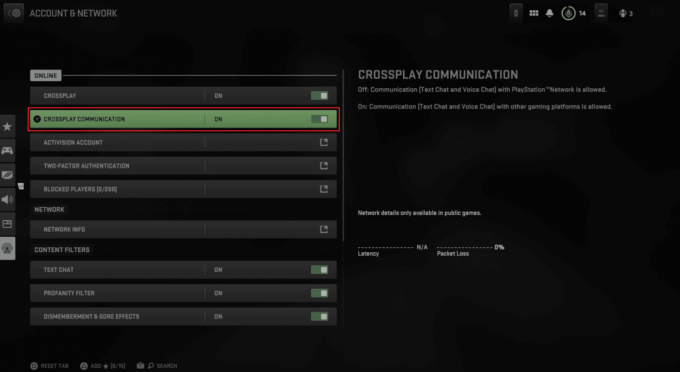
Выполнение этих шагов обеспечивает голосовую связь на всех платформах.
Как мне поговорить с другом в Warzone?
Вы можете поговорить с другом на Warzone, включив кроссплей общение как упомянутый в заголовке выше.
Почему один человек отключен в Warzone?
По какой-то причине игра Call of Duty: Warzone иногда плохо работает из-за некоторых баги или глюки. Обычно проблема решается перезапуском игры.
рекомендуемые:
- Как скрыть общих друзей в Instagram
- 8 простых способов исправить мигающий синий свет смерти на PS4
- Как отключить приложение в Windows 10
- Нужен ли Xbox Live для игры в Warzone?
Мы надеемся, что это руководство было полезным, и вы смогли понять как включить звук игроков в Warzone. Вы можете сообщить нам о любых вопросах или предложениях по любой другой теме, по которой вы хотите, чтобы мы написали статью. Оставьте их в разделе комментариев ниже, чтобы мы знали.